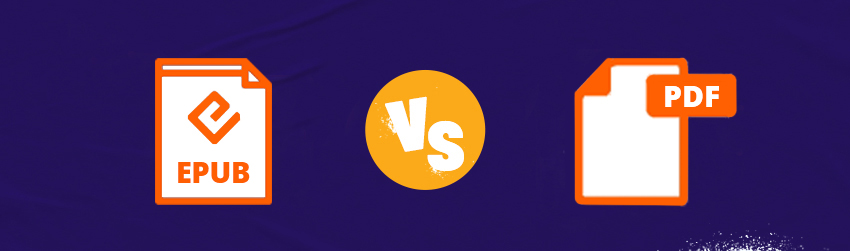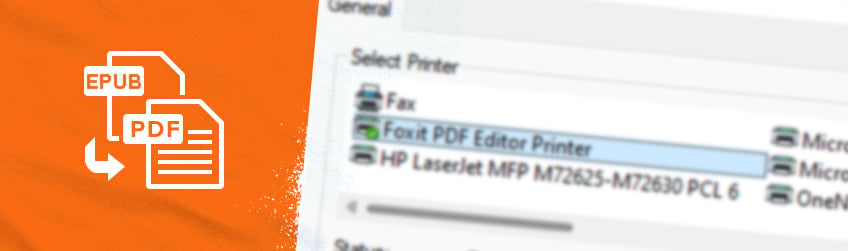この記事では、Foxit PDF Editorを使用してPDFにオーディオとビデオを追加・再生する方法を説明します。
ビデオやサウンドの再生
PDFファイルは、サウンド、ミュージック、そしてビデオクリップなどのマルチメディアを使用した、多彩な表現が可能です。ムービーファイルやサウンドファイルなどは通常、実行するためのプレイエリアも持っています。プレイエリアはPDFファイル上では、画像が表示されているか、または四角形で表示されていますが、見えなくすることも出来ます。また、メディアファイルを再生するには、使用するコンピューターにメディアプレイヤーがインストールされていなくてはなりません。
ビデオやサウンドの再生は、以下の手順を実行してください:
- 手のひらコマンドを選択し、ビデオやサウンドのプレイエリアをクリックします。
ノート:ウィルスなどの脅威からユーザーを保護するため、保護モードではマルチメディアファイルの再生を無効にしており、設定についてのメッセージを表示します。文書とそのマルチメディアのソースが信頼できるものであれば、保護モードを無効にしてメディアを再生すると現在のファイルをセキュリティの制限から除外する場所に追加のオプションをチェックしてください。
ビデオやサウンドクリップの追加
ビデオやサウンドをPDFファイルに追加することは、画像の挿入と同様、簡単に実行できます。ビデオは、FLV、AVI、QuickTime、そしてMPEG などの形式で、拡張子が「.avi」「.wmv」「.mov」「.qt」「.mpg」そして「.mpeg」のファイルをサポートします。アニメーションGIFファイルであれば拡張子は「.gif」、サウンドはmidi、wav、そしてmp3形式のファイルをサポートしています。
ノート:有効なメディアハンドラーがないという内容のメッセージが開かれる場合は、PDFにクリップを追加する前に、適切なプレイヤーをインストールしなくてはなりません。例えば、PDFにMOVファイルを組み込む場合は、QuickTimeをインストールする必要があります。
ビデオ・サウンドの追加
1. 編集 > ビデオとオーディオを選択します。
2. マウスボタンをクリックしたままドラッグして、ビデオやサウンドを挿入するエリアを設定します。ビデオが再生されるエリアは、ビデオのフレーム内となります。
3. ポップアップする「ビデオとオーディオを追加」ダイアログボックスで、以下のオプションが表示されます:
· 場所:参照ボタンをクリックして、挿入したいムービーファイルを選択します。
· コンテンツの種類:挿入するメディアの種類です。自動的に選択されます。ただし、必要に応じてクリップ種類を指定することもできます。コンテンツ種類設定を変更すると、メディアの再生に問題が生じる可能性があることに注意してください。
· 文書にコンテンツを埋め込む:PDFファイルにメディアファイルを取り込みます。このオプションはPDFファイルのサイズを増やします。そして既定では選択されていますが、選択解除した場合、別のコンピューターでPDFファイルを開いても、ビデオやサウンドを再生することはできません。
· ポスター画像の設定:ムービーを再生していない時に、再生エリアにポスター画像を表示することができます。「ポスター画像を使用しない」、または「ファイルからポスター画像を作成」の2つのオプションから選択できます。
プレイエリアの編集
ビデオやサウンドクリップを追加した後、プレイエリアの移動、リサイズ、そして削除が簡単に行えます。「画像」の説明を参照してください。
ビデオ&オーディオプロパティの設定
追加したマルチメディアファイルのプロパティを指定できます。例えば、ムービーの再生エリアの外観、ムービーが一度再生されるか連続再生されるか、代替レンディションの作成などです。
ビデオとオーディオのプロパティを設定するには、以下の手順を実行してください:
1. ビデオとオーディオ、または注釈選択を選択します。
2. 再生エリアをダブルクリックするか、再生エリアを右クリック > プロパティを選択します。
3. 「表示方法」の設定については、「画像のプロパティ設定」の説明を参照してください。
ノート:いずれかのタブで「ロック」を選択すると、そのタブのオプションだけでなく、このマルチメディアファイルのすべてのオプションがロックされます。
4. 設定タブには、以下の多くのオプションが一覧表示されています:
注釈タイトル — 注釈タイトルボックスにムービーまたはサウンドのタイトルを入力します。このタイトルは、どのメディアファイルが再生されるかを決定しません。
代替テキスト — 代替テキストボックスにメディアファイルの説明を入力します。
レンディション – ユーザーがシステムでムービーまたはサウンドクリップを再生できるよう、代替または他のレンディションを作成できます。
A. イベントのレンディション一覧 — 異なるアクションに異なるレンディションを割り当てることができますが、マウスボタンを放すがデフォルトで選択されています。マウスボタンを放すは、マウスボタンがクリックされて離されたときにレンディションが再生されることを意味します。
B. レンディション追加 – 選択できる方法が3つあります:ファイルを使用、URLを使用、既存のレンディションをコピー
C. レンディション編集 – レンディション編集ボタンをクリックすると、レンディション設定ダイアログボックスが表示され、再生場所やその他の設定を指定して他のレンディションと区別できます。
メディアの設定 — ムービーまたはサウンドクリップの一般的なプロパティを指定します:
| レンディション名: レンディションの名前を入力します。この名前はレンディションのリストに表示されます。(この名前は、どのメディアファイルが再生されるかを決定しません。)
| メディアクリップの場所: 入力またはナビゲートしてクリップを指定します。
| コンテンツタイプ:クリップの場所を指定すると自動的に選択されます。コンテンツタイプ設定を変更すると、メディアの再生に問題が生じる可能性があります。
| 文書にコンテンツを埋め込む: メディアファイルをPDFファイルに含めます。このオプションはPDFのファイルサイズを増加させます。デフォルトで選択されています。チェックボックスがクリアされている場合、他のコンピュータでこのPDFファイルを開いても再生できません。
| レンディション代替テキスト: レンディションの説明を入力します。
| 一時ファイルを許可: 一時ファイルの書き込みが許可されるかどうか、およびいつ許可されるかを指定します。一部のメディアプレーヤーは、ムービーまたはサウンドクリップを再生するときに一時ファイルを書き込みます。セキュアな文書でユーザーがメディアコンテンツを簡単にコピーできないようにしたい場合は、一時ファイルの作成を許可しないことをお勧めします。ただし、この設定を選択すると、一時ファイルの使用を必要とするメディアプレーヤーでムービーが再生できなくなる可能性があります。
再生設定 – このタブを使用してムービーまたはサウンドクリップの再生方法を決定します。
| 開いたプレイヤーの保持: ムービーまたはサウンドクリップを再生した後にプレーヤーを閉じるかどうかを選択します。
| ボリューム: ムービーの再生音量を指定できます。
| プレーヤーのコントロールを表示: メディアプレーヤーがプレーヤーコントロールをサポートしている場合、ユーザーがメディアを停止、一時停止、または再生できるコントローラーバーを再生エリアの下部に表示する場合に選択します。
| リピート: クリップを2回以上、または連続して再生できます。
| プレーヤーリスト: 追加をクリックして、ムービーまたはサウンドクリップを再生するために必要、推奨、または許可されていないプレーヤーと設定を指定します。プレーヤーの名前とステータスを選択します。複数のプレーヤーのステータスを「必須」に設定した場合、必須プレーヤーの1つだけがレンディションの再生に使用できます。プレーヤーのステータスを「推奨」に設定した場合、これらのプレーヤーは非推奨プレーヤーよりも優先して選択されます(ただし、必須プレーヤーよりは優先されません)。プレーヤーのステータスを「許可しない」に設定した場合、レンディションの再生には使用されません。
| 追加/編集/削除ボタン: 新しいプレーヤーを追加したり、プレーヤーリストで選択したプレーヤーを編集または削除したりできます。
再生場所 – ムービーまたはサウンドクリップをPDFで再生するか、再生中に非表示にするか(サウンドクリップに推奨)、フローティングウィンドウで再生するか、フルスクリーンで再生するかを決定します。フローティングウィンドウ設定のオプションは、フローティングウィンドウを選択した場合以外は利用できません。
| 再生場所: ムービーまたはサウンドクリップを再生する場所を選択します。
| 背景色: メディアプレーヤーの背景色を選択します。
| タイトルバーを表示: フローティングウィンドウでメディアを再生するときにタイトルバーを表示または非表示にするかを選択します。
| ウィンドウを閉じるコボタンを表示: フローティングウィンドウの右上隅にある閉じるボタンを表示または非表示にするかを選択します。
| タイトルテキスト: フローティングウィンドウでメディアを再生するときにタイトルバーに表示されるメディアのタイトルを追加します。
| リサイズ: ユーザーがフローティングウィンドウのサイズを変更することを許可または禁止するかを決定します。選択できるオプションは3つあります:ユーザーにウィンドウのサイズ変更を許可しない、ユーザーにウィンドウのサイズ変更を許可するが元のアスペクト比を維持、またはユーザーにウィンドウのサイズ変更を許可。
| ウィンドウの位置: ウィンドウ位置は、文書ウィンドウ、アプリケーションウィンドウ、仮想デスクトップ、または文書モニターに対して相対的に決定されます。
| 幅/高さ: フローティングウィンドウの幅と高さを指定します。
| ウィンドウが映らない場合: フローティングウィンドウが画面外にある場合に、メディアファイルを再生する、再生しない、またはウィンドウを画面上に移動して再生するかを選択します。
現在の再生設定をこの形式のメディアの既定として使用: 今後作成するすべてのマルチメディアファイルの新しいデフォルトとして設定を設定します。
D. レンディションの削除 – 選択したレンディションを削除します。
E. 上へ/下へ – レンディションの順序を配列します。最初のレンディションが再生できない場合、次に利用可能なレンディションが再生されます。
5. ビデオ & オーディオプロパティのアクションタブ
「ボタンプロパティのアクションタブ」の説明を参照してください。